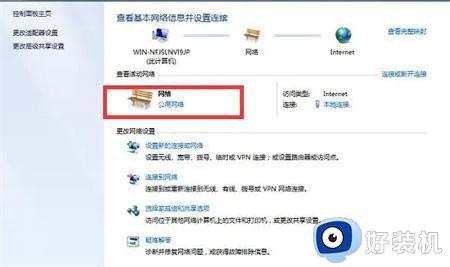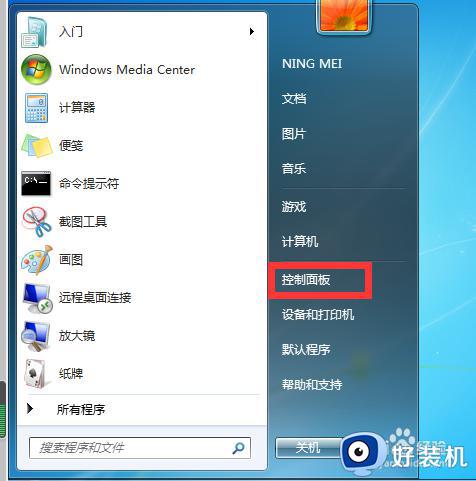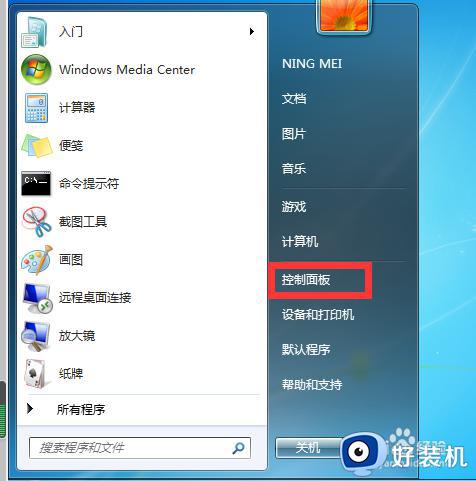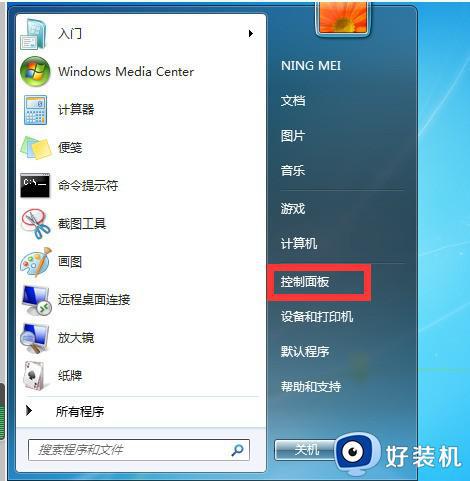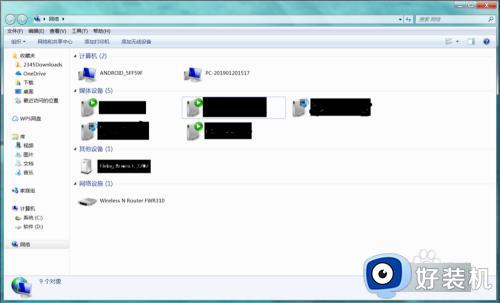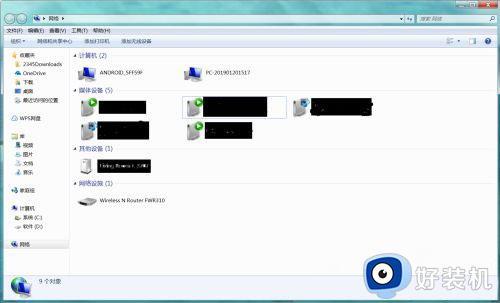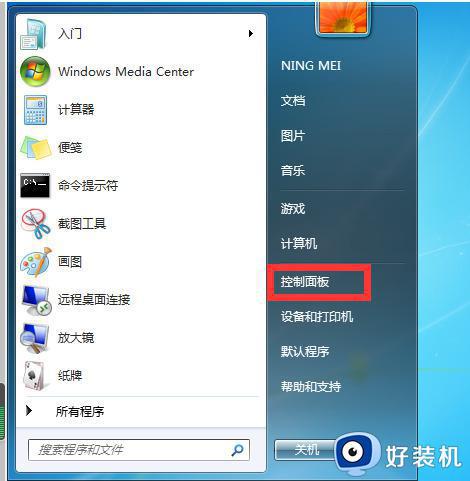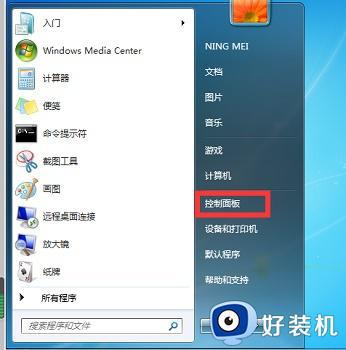win7电脑怎么投屏到电视 win7电脑投屏到电视机设置教程
在日常使用win7电脑观看视频的过程中,难免会有用户觉得当前显示器屏幕尺寸过小,影响观看体验的情况,对此一些用户会通过win7系统投屏功能,将屏幕画面投放到电视机上显示,可是win7电脑怎么投屏到电视呢?以下就是小编带来的win7电脑投屏到电视机设置教程。
推荐下载:windows7旗舰版安装
具体方法:
1、点击开始菜单,进入控制面板。
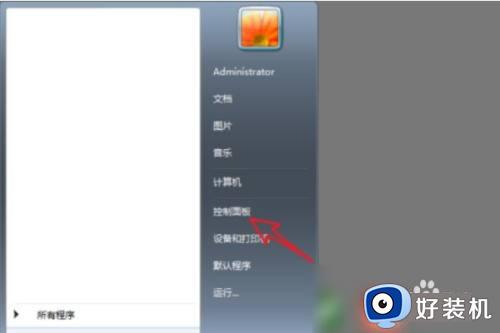
2、进入“网络和共享中心”,在“查看活动网络”中的路由器名称下方,找到“公用网络”,这是 Windows定义的一种“网络位置类型”,在这种类型下,各种共享和发现功能都是关闭的,DLNA或 Miracast也无法发挥作用。
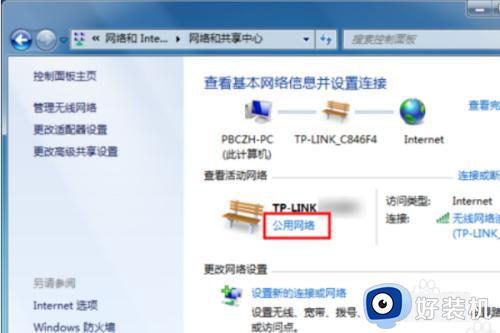
3、这里我们点击“公共网络”,Windows 将会弹出“设置网络位置”窗口,其中有“家庭网络”、“工作网络”和“公共网络”三种。
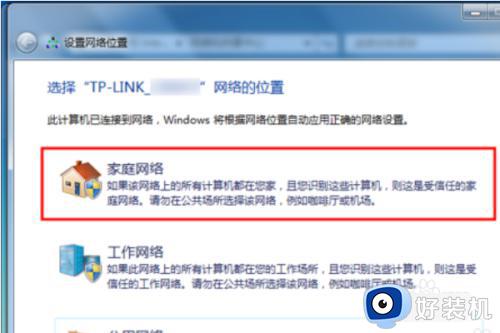
4、点击“家庭网络”,来建立一个家庭组。
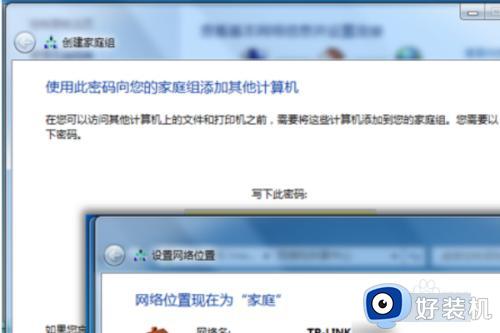
5、家庭组建好后,在电脑上打开“图片”文件夹,在一幅(或一组)图片上右键,右键菜单里多出一个命令“播放”。点击弹出二级菜单,如果支持DLNA 或Miracast 的电视机处于开机状态。则二级菜单中就会出现一个对应电视机的设备名。
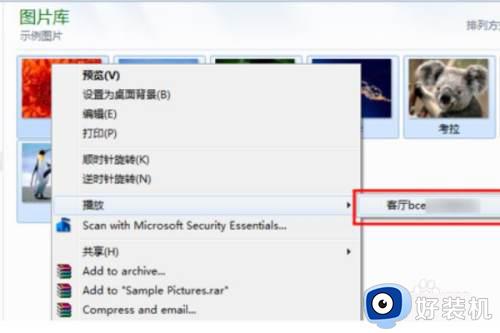
上述就是小编给大家讲解的win7电脑投屏到电视机设置教程了,如果有不了解的用户就可以按照小编的方法来进行操作了,相信是可以帮助到一些新用户的。